Hướng dẫn nhanh
Truy cập vào Canva và tạo thiết kế mới > Thêm ảnh vào thiết kế > Nhân đôi ảnh lên và thực hiện điều chỉnh kích thước ảnh cho khíp hình > Tại tấm ảnh trên hãy bấm vào Sửa ảnh > Chọn xóa nền > Bấm vào tấm ảnh phía sau > Bấm vào Sửa ảnh > Kéo xuống mục Bộ lọc và chọn màu tại mục Mono.
Hướng dẫn chi tiết
Bước 1: Đầu tiên hãy truy cập vào Canva và đăng nhập vào tài khoản Canva của bạn.
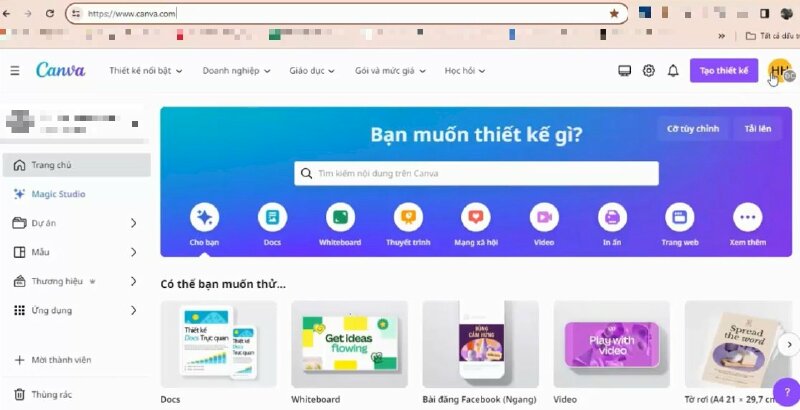
Tại trang chủ Canva hãy bấm vào Tạo thiết kế, tại đây bạn có thể tạo thiết kế mới bằng cách nhập kích cỡ tùy chỉnh hoặc lựa chọn các kích cỡ có sẵn.
Bước 2: Bạn có thể tải ảnh lên hoặc chọn ảnh có sẵn trong thư viện Canva, ở đây mình sẽ chọn ảnh trong thư viện Canva để thêm vào thiết kế bằng cách hãy bấm vào Thành phần > Bấm vào mục Ảnh > chọn tấm ảnh để đưa vào thiết kế.
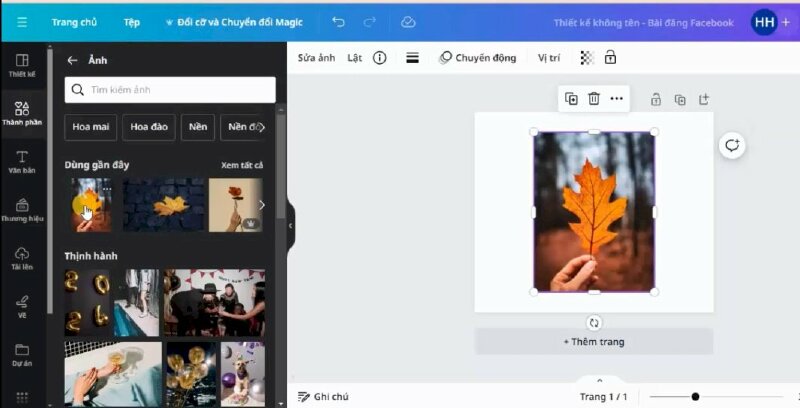
Bước 3: Hãy bấm vào tấm ảnh và nhân đ ôi lên > sau đó kéo điều chỉnh lại cho khít với 100% với tấm ảnh đầu. Tiếp đến điều chỉnh kích thước ảnh cho khíp hình.
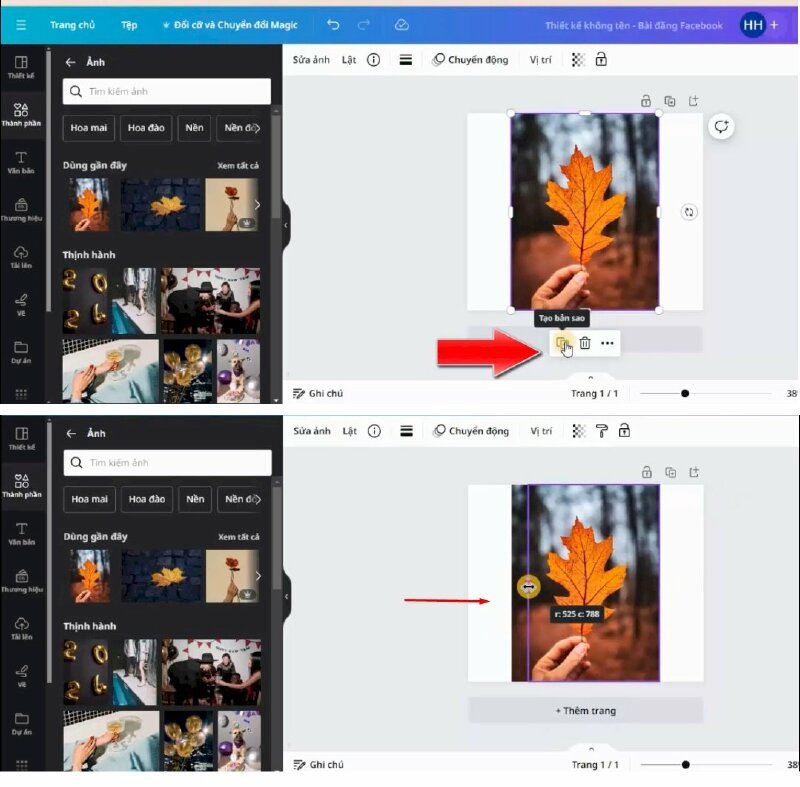
Bước 4: Xong hãy bấm vào Sửa ảnh > Chọn xóa nền để xóa nền đi > sau khi xóa nền thành công hãy điều chỉnh chủ thể cho khớp với 100% với tấm ảnh góc.
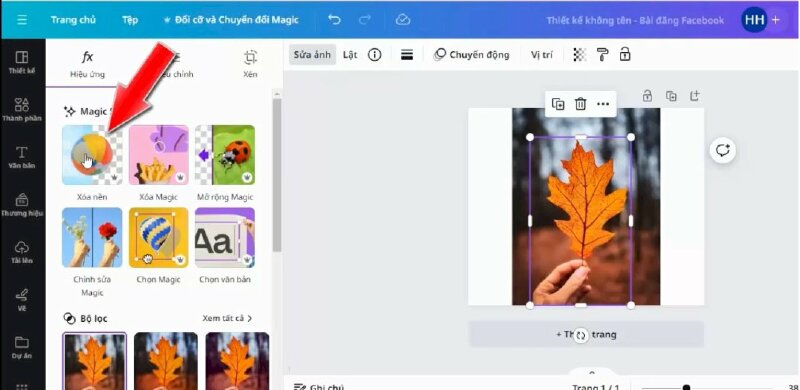
Bước 5: Sau đó chúng ta sẽ bấm vào tấm ảnh phía sau > Bấm vào Sửa ảnh > Kéo xuống mục Bộ lọc bấm vào Xem tất cả > Tiếp đến kéo xuống mục Mono và lựa chọn màu phù hợp > Bạn có thể thực hiện điều chỉnh cường độ màu tùy theo ý thích của mình.
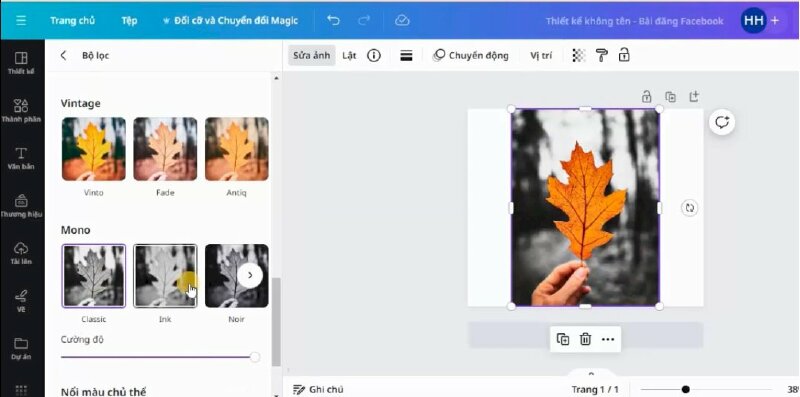
Như vậy là mình đã hướng dẫn xong cách tạo hiệu ứng màu cô lập trong Canva hy vọng bạn có thể dễ dàng thực hiện được.

















